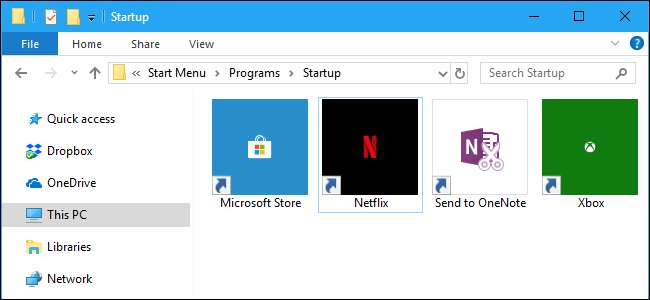
Monet Windows 10 -sovellukset ovat nyt Windows Store -sovelluksia ilman perinteisiä .exe-tiedostoja. Vaikka nämä sovellukset toimivat hieman eri tavalla, voit silti saada minkä tahansa niistä käynnistymään käynnistyksen yhteydessä tavanomaisella Startup-kansiolla.
Käytä käynnistysasetuksia (toimii vain joidenkin sovellusten kanssa)
Uusimmat Windows 10 -versiot tarjoavat helpon tavan käynnistyssovellusten hallinta Asetukset-sovelluksessa . Tämä toimii vain tietyissä Store-sovelluksissa, jotka nimenomaan pyytävät lupaa käynnistyksen yhteydessä. Jos esimerkiksi asennat Spotifyn Microsoft Storesta, voit käyttää Windowsin Asetukset-sovellusta vaihtaaksesi, avautuuko Spotify käynnistyksen yhteydessä.
Löydät tämän käyttöliittymän siirtymällä kohtaan Asetukset> Sovellukset> Käynnistys. Selaa luetteloa ja vaihda Store-sovellus kohtaan ”Päällä”, jotta se toimii, kun Windows käynnistyy. Määritä esimerkiksi Spotify-asetukseksi Päällä, ja Windows käynnistää sen, kun kirjaudut sisään tietokoneellesi.
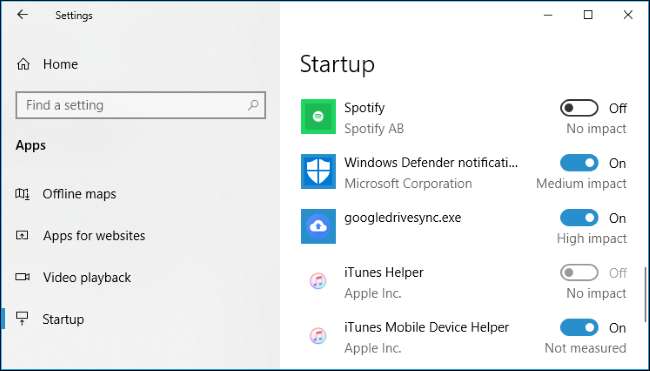
Tämä on virallinen menetelmä, mutta suurin osa asentamistasi Store-sovelluksista ei näy tässä luettelossa, koska niiden suunnittelijat eivät rakentaneet tätä vaihtoehtoa. Voit kuitenkin lisätä sovelluksia Windowsin käynnistykseen - mukaan lukien Windows Store -sovellukset.
LIITTYVÄT: Käynnistysohjelmien hallinta Windows 10: n Asetukset-sovelluksessa
Lisää pikakuvake käynnistyskansioon (mihin tahansa sovellukseen)
Vaikka Asetukset-käyttöliittymä ei auta sinua liikaa, perinteinen tapa käynnistää ohjelma käynnistettäessä toimii edelleen. Sinun tarvitsee vain lisätä pikakuvake kyseiseen sovellukseen Käynnistys-kansioon. Tämä toimii perinteisissä työpöytäsovelluksissa ja Windows Store -sovelluksissa.
Avaa ensin käyttäjätilisi Käynnistys-kansio. Voit tehdä tämän käynnistämällä File Explorer -ikkunan, kirjoittamalla
kuori: käynnistys
osoitepalkkiin ja paina sitten Enter-näppäintä.
Kaikki tähän kansioon asettamasi pikakuvakkeet käynnistetään automaattisesti, kun kirjaudut Windowsiin nykyisellä käyttäjätililläsi.
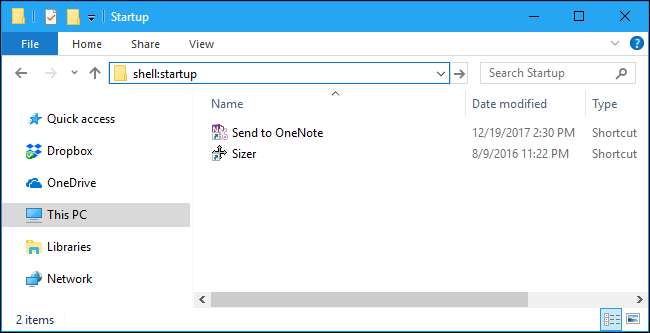
Jos haluat lisätä pikakuvakkeen tähän luetteloon, avaa Käynnistä-valikko ja etsi käynnistettävä sovellus, jonka haluat käynnistää. Vedä ja pudota sovelluksen pikakuvake suoraan Käynnistä-valikosta Käynnistys-kansioon.
Huomaa, että et voi vetää ja pudottaa sovellusta etsinyt sitä Käynnistä-valikosta. Sinun on löydettävä sovellus Käynnistä-valikon vasemmalla puolella olevasta kaikkien sovellusten luettelosta tai Käynnistä-valikon oikealta laidalta.
Jotkut Windows-käyttäjät lisäävät pikakuvakkeet Käynnistys-kansioon napsauttamalla hiiren kakkospainikkeella Käynnistä-valikon kohtaa ja valitsemalla "Avaa tiedoston sijainti" tarkastellaksesi pikakuvaketiedostoa ennen tiedoston kopiointia. Et voi tehdä tätä Windows Store -sovelluksella, mutta se on hieno - luo pikakuvake vetämällä ja pudottamalla sovelluksen pikakuvaketta suoraan Käynnistä-valikosta.
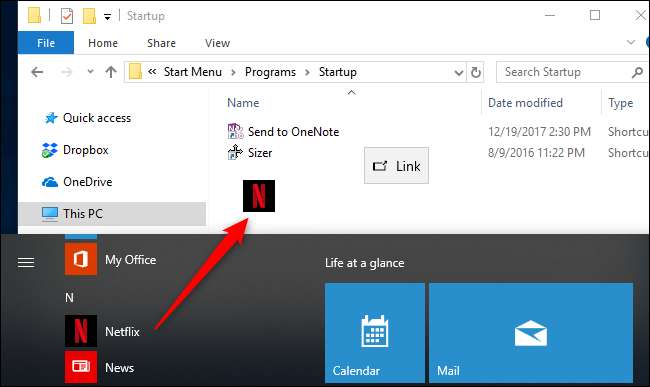
Jos haluat kopioida pikakuvakkeen Resurssienhallinnasta, avaa toinen Resurssienhallinta-ikkuna ja liitä se
shell: sovelluskansio
sen osoiteriville.
Näet saman luettelon sovelluksista, jotka näkyvät Käynnistä-valikossa, ja voit vetää ja pudottaa pikakuvakkeita täältä suoraan Käynnistys-kansioon. Voit kuitenkin vetää ja pudottaa vain yhtä sovellusta kerralla. Et voi valita useita sovelluksia ja vetää niitä kaikkialle samaan aikaan.
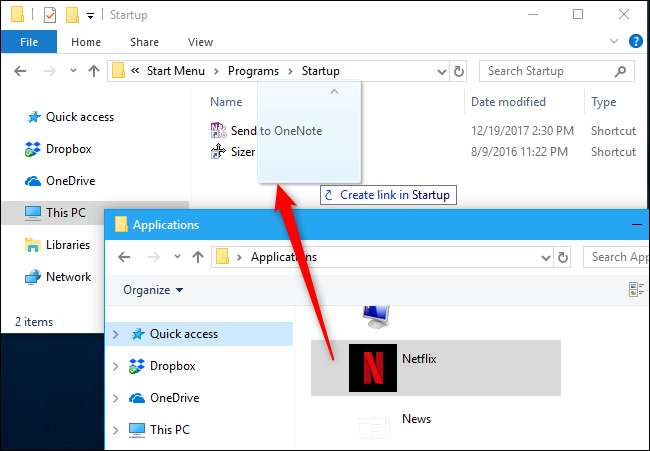
Windows suorittaa kaikki tämän kansion pikakuvakkeet automaattisesti kirjautumisen jälkeen.
Jos muutat mieltäsi, palaa Startup-kansioon ja poista sovelluksen pikakuvake. Windows lopettaa sen käynnistämisen, kun kirjaudut sisään.
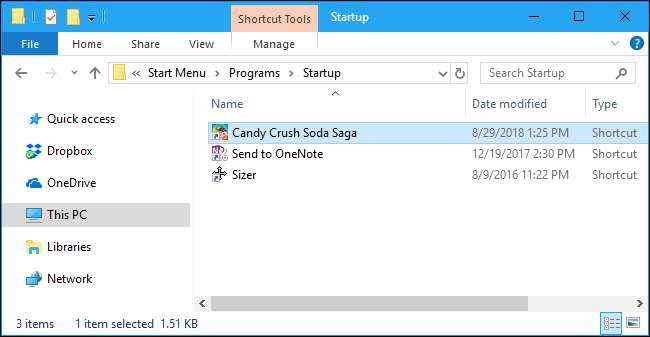
Tämä temppu toimii kaikissa Windows-sovelluksissa - ei vain Microsoft Storen sovelluksissa. Voit myös vetää ja pudottaa työpöytäsovelluksen pikakuvakkeita tähän kansioon.
Kun olet lisännyt pikakuvakkeet Käynnistys-kansioon, voit napsauttaa hiiren kakkospainikkeella pikakuvakkeita täällä ja valita Ominaisuudet, jos haluat muuttaa niiden käynnistysvaihtoehtoja. Voit esimerkiksi tee Chrome avautumaan automaattisesti incognito-tilassa kun kirjaudut sisään tietokoneellesi lisäämällä sopivat vaihtoehdot sen pikakuvakkeeseen.
LIITTYVÄT: Kuinka saada ohjelma ajamaan käynnistyksen yhteydessä millä tahansa tietokoneella






